
Dustin Hudson
0
3974
67
För några veckor tillbaka publicerade vi en exklusiv nyhet som informerade våra läsare om att Xiaomi Mi 8 SE kommer till Indien, om än med ett nytt namn, Mi 8i. Medan indiska konsumenter måste vänta några veckor till innan de kan få tag på enheten, hade vi förmånen att flyga till Kina och skaffa enheten för oss själva. Nu när vi har haft lite tid att spela med enheten ville vi dela vår erfarenhet med dig. Så om du är intresserad av den nya Xiaomi Mi 8 SE och väntar ivrigt på det, här är de 12 bästa Mi 8 SE-funktionerna och knepen som får dig att vilja det ännu mer:
Bästa Mi 8 SE-funktioner och tricks
1. Gester
Det verkar som att för smartphones är 2018 året med gester, hack och ansiktslåsning, och Xiaomi Mi 8 SE ger dem alla. Låt oss börja med gester eftersom gesterna på Mi 8 SE är en av de bästa jag någonsin har använt på någon Android-smartphone. Medan Xiaomi ger dig ett alternativ att använda antingen gester eller knappar när du installerar enheten för första gången, kan du ändra den senare genom att gå till inställningarna. Om du vill aktivera gester i din Mi 8 SE, gå till Inställningar -> Helskärm och klicka på alternativet "Helskärms gester".
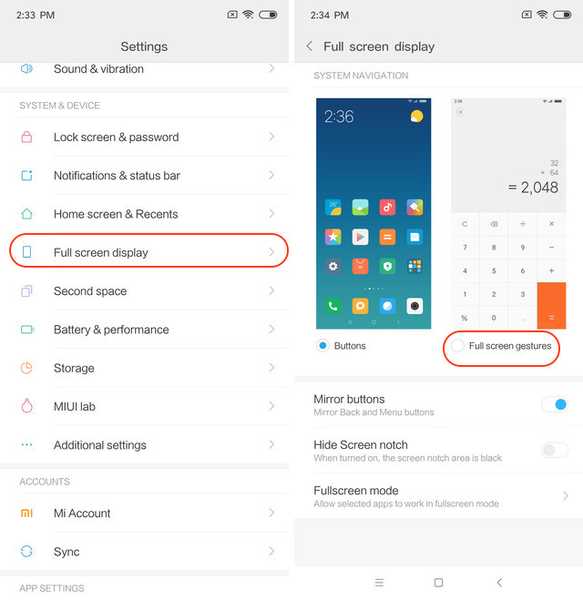
Så snart du gör det kommer din telefon att ge dig ett alternativ att lära dig gester. Om du aldrig har använt gester förut rekommenderar jag att du trycker på knappen "Lär dig" för att bli bekant med det. I alla fall är gesterna ganska enkla att vänja sig vid. Du kan svepa från botten för att gå hem, svepa från botten och stoppa i mitten för att gå till menyn Recents, och dra från vänster eller höger kant på skärmen för att gå tillbaka. Du kan också dra och hålla kvar från vänster eller höger kant för att gå tillbaka till föregående app istället för att gå tillbaka på en sida på samma app, vilket är riktigt trevligt. Det bästa med att använda gester på Mi 8 SE är att det känns flytande och fungerar varje gång. Om du älskar gester kommer du att älska Mi 8 SE.
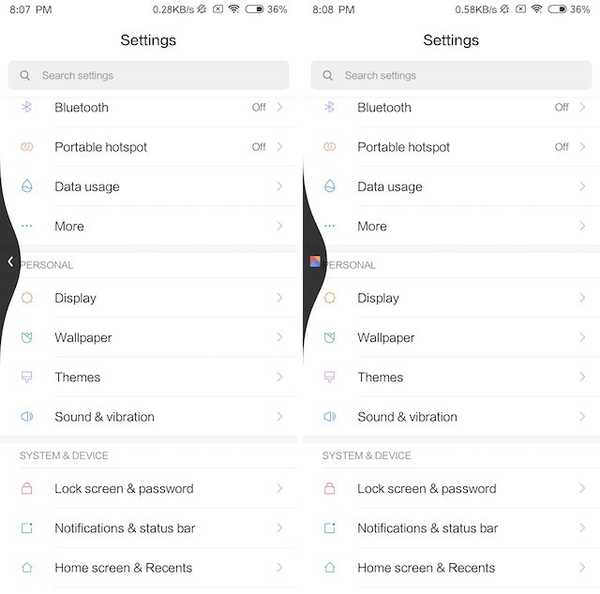
2. Ansiktslåsning
Som nämnts ovan ger Mi 8 SE också ansiktsupplåsningsfunktion och även om den kanske inte har den infraröda sensorn närvarande på den normala Mi 8, fungerar den varje gång. För att ställa in ansiktslåsning på din Mi 8 SE, öppna appen Inställningar och knacka sedan på alternativet ”Lås skärm & lösenord”. Klicka här på "Lägg till ansiktsdata" för att lägga till dina ansiktsdata för att låsa upp.
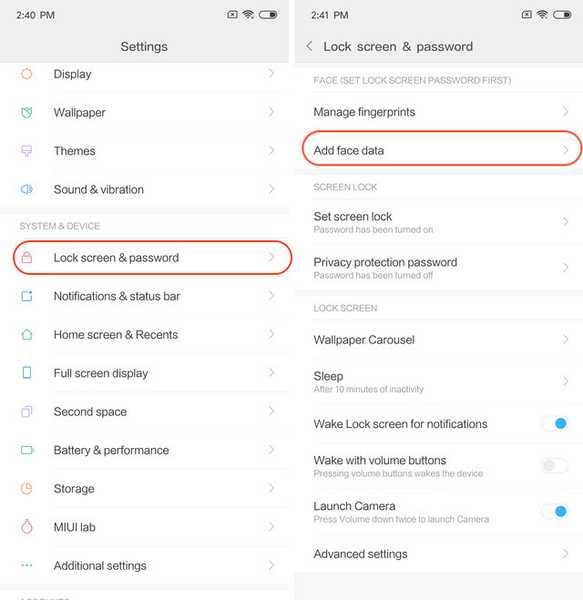
När du lägger till dina ansiktsdata placerar du bara ditt ansikte så att det faller inuti cirkeln och dina ansiktsdata läggs till. Nästa gång du vill låsa upp din smartphone, höjer du bara den och låter den titta på ansiktet. Ansiktslåset är snabbt och fungerar varje gång. Kom dock ihåg att den inte är lika säker som din fingeravtrycksskanner och därför inte kan användas för saker som betalningsverifiering.
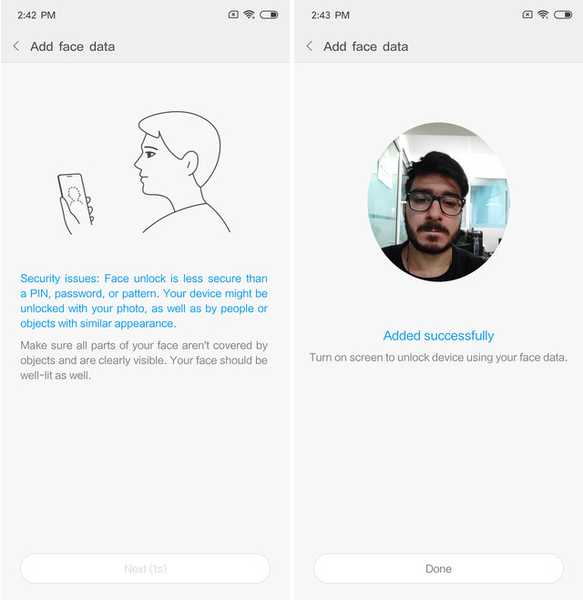
3. Dölj notch
Nu när vi har pratat om gesterna och ansiktet är låst upp, låt oss prata om skåran. Ja, det är där, och ja det ser fult ut som fan. Ge det dock några dagar så kommer du att vänja dig till det och kommer inte att ha något emot det. Som sagt, om du är någon som inte kan leva med skåran oavsett vad, ger Mi 8 SE dig ett alternativ att dölja det. För att dölja skåran, gå till Inställningar -> Helskärm och aktivera alternativet "Dölj skärmskärning".
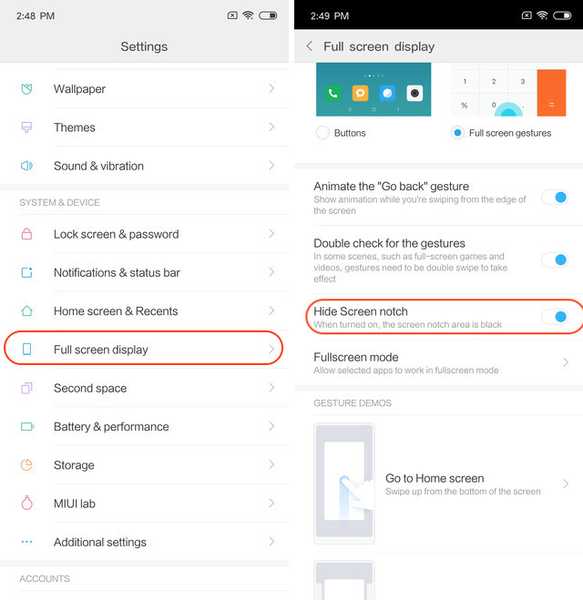
4. Alltid i läge
En av mina favoritfunktioner som kommer med Mi 8 SE är "Always on mode" som gör att du alltid kan visa tid, datum och meddelanden på låsskärmen när den är av. Jag älskade den här funktionen på mina gamla Motorola-telefoner och jag är glad att den är här. Det ser ännu bättre ut på Mi 8 SE eftersom den packar en Super AMOLED-panel som innebär att telefonen bara måste tända de pixlar som den behöver. Om du också älskar Always on mode, Du kan aktivera det genom att gå till Inställningar -> Display -> Alltid på läge och sedan vända på ikonen för att aktivera det.
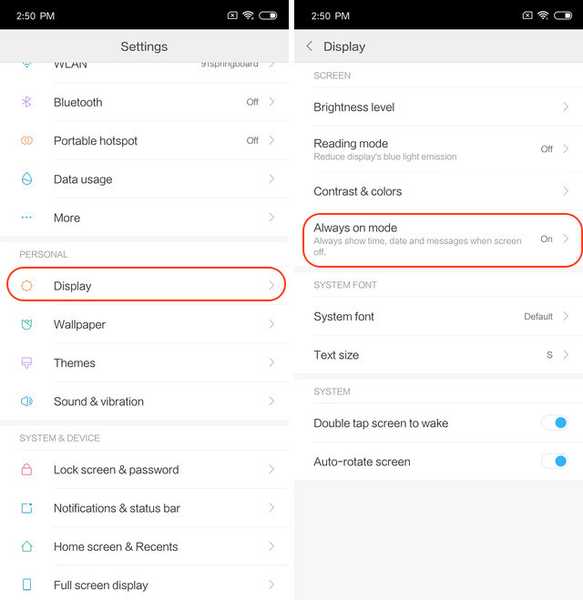 Medan du är här, ser du att det också finns ett alternativ att schemalägga läget Alltid på. Med schemaläggningsfunktionen kan du ställa in vilken tid på dagen du vill att ditt läge Alltid på ska visas. Jag håller på den hela tiden, men du har möjlighet att schemalägga det om du vill.
Medan du är här, ser du att det också finns ett alternativ att schemalägga läget Alltid på. Med schemaläggningsfunktionen kan du ställa in vilken tid på dagen du vill att ditt läge Alltid på ska visas. Jag håller på den hela tiden, men du har möjlighet att schemalägga det om du vill.
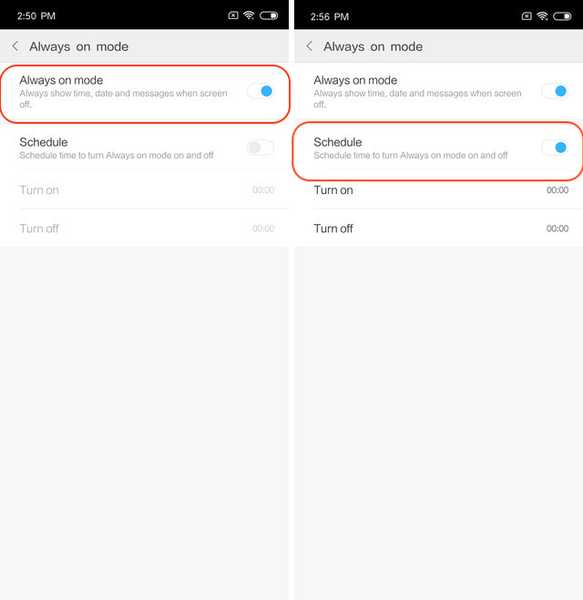
5. Slow Motion Videoinspelning
Mi 8 SE har mycket bra kamerahårdvara som gör att du kan ta riktigt fina foton och videor. En av kamerafunktionerna som Mi 8 SE tar med är förmågan att spela in slow motion-videor. Med Mi 8 SE kan du spela in långsamma videor med 120 bilder per sekund vid 1080p kvalitet eller vid 240 fps vid 720p kvalitet. Om du vill spela in film med långsam rörelse på din Mi 8 SE startar du först kameraappen och går sedan till videoläge. Klicka här på hamburgarmenyn i det övre högra hörnet och tryck sedan på videoikonen “Slow-motion”.
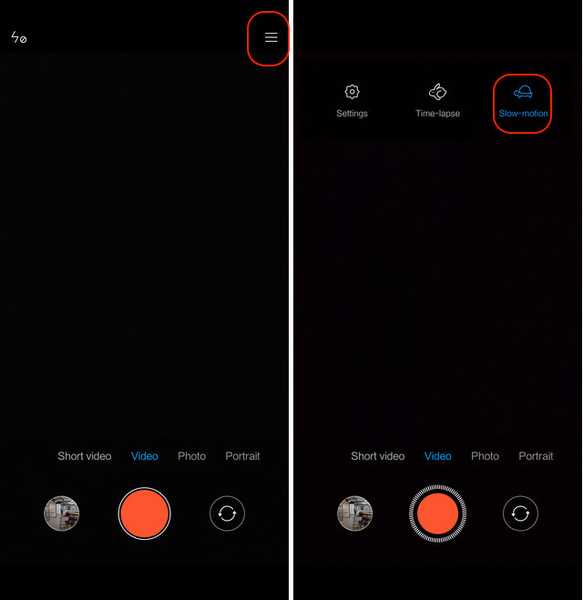 När ikonen blir blå betyder det att du nu kan spela in videor i slow motion. För att ställa in inspelningsinställningarna på samma hamburgarmeny, tryck på Inställningar -> Video HFR och välj sedan dina önskemål. Du har tre alternativ att välja mellan, som är 720p vid 120 fps, 1080p vid 120 fps och 720p vid 240 fps. Högre fps, desto bättre blir långsam rörelseeffekten. Men gör det inte att vid högre fps, kommer inspelningen att vara av lägre kvalitet, eftersom den endast stöder 720p-inspelning vid 240 fps. Så välj dina postinställningar så att de passar dina behov.
När ikonen blir blå betyder det att du nu kan spela in videor i slow motion. För att ställa in inspelningsinställningarna på samma hamburgarmeny, tryck på Inställningar -> Video HFR och välj sedan dina önskemål. Du har tre alternativ att välja mellan, som är 720p vid 120 fps, 1080p vid 120 fps och 720p vid 240 fps. Högre fps, desto bättre blir långsam rörelseeffekten. Men gör det inte att vid högre fps, kommer inspelningen att vara av lägre kvalitet, eftersom den endast stöder 720p-inspelning vid 240 fps. Så välj dina postinställningar så att de passar dina behov.
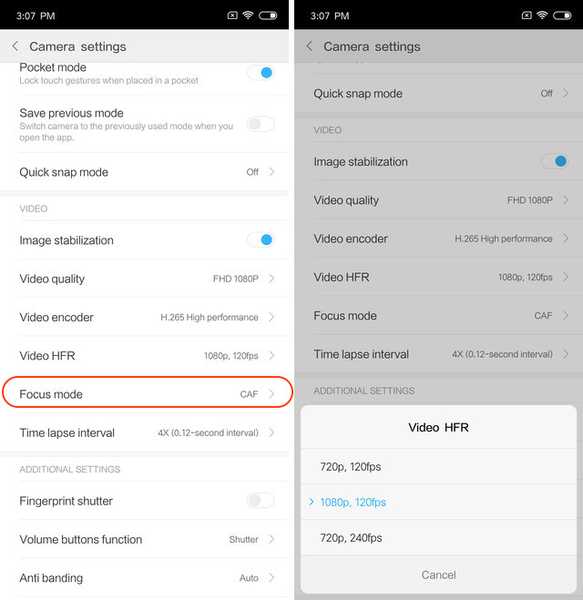
6. AI-porträttbilder
En annan bra kamerafunktion som kommer med Mi 8 SE är AI-drevna porträttbilder. I grund och botten, kameran använder konstgjord intelligens för att ge dig bokeheffekt i bilder. Om du vill använda porträttbilder kan du bara starta kameraprogrammet och dra höger till vänster i kamerasökaren för att gå till porträttläge.
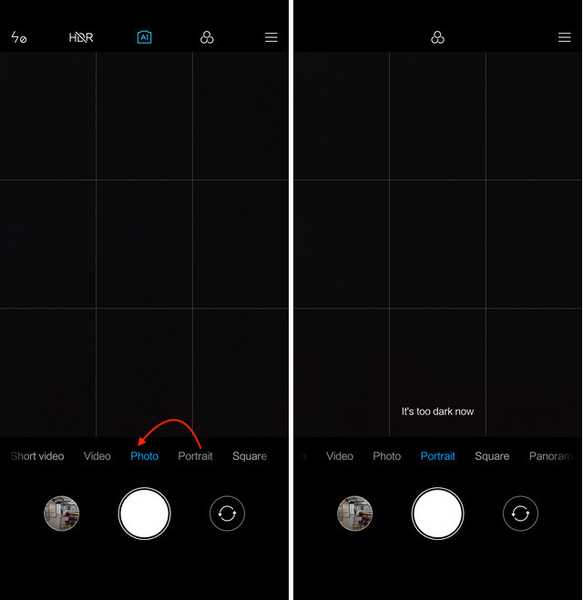
Nu är det bara att peka telefonen mot ämnet och klicka på bilden för att ta bilder med bokeh-lägeeffekt. Om du vill kan du också tryck på filterikonen (markerad på bilden nedan) för att ta tillämpa filter redan innan du tar bilden.
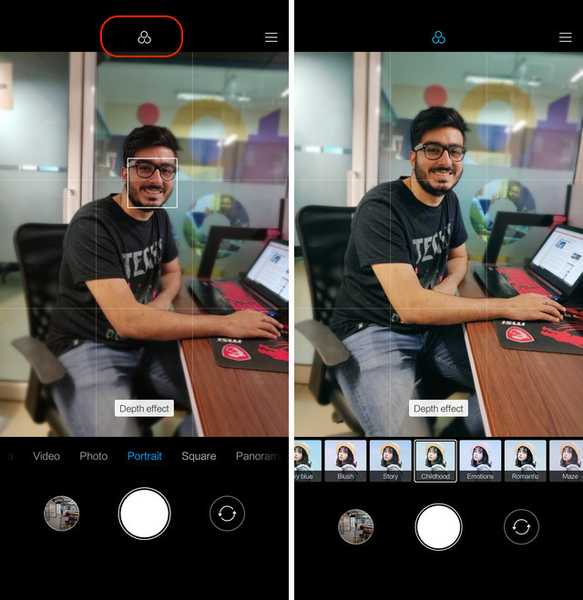
7. Aktivera AI-scendetektion
En ny funktion som kommer med Mi 8 SE är den nya ”AI Scene Detection” som använder konstgjord intelligens tillsammans med telefonens kamera för att identifiera sakerna omkring dig. Det verkar som att den här funktionen fortfarande är i beta eftersom den inte fungerar 100% av gångerna, men jag är ganska säker på att den kommer att fungera när telefonen officiellt släpps i Indien.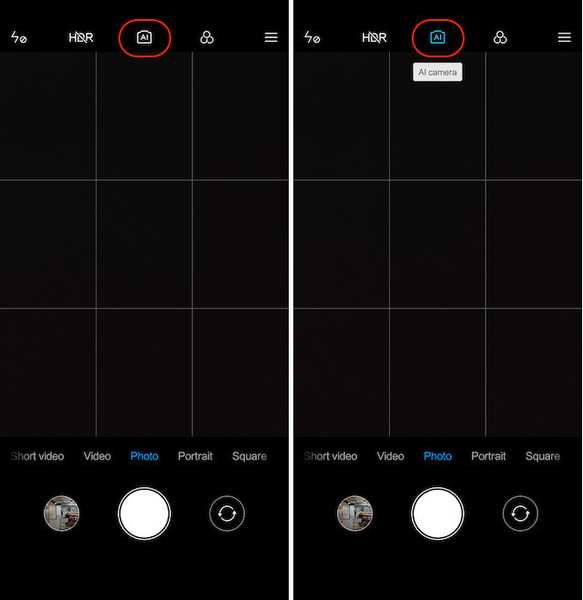 För att använda AI Scene Detection-funktionen, starta kameraprogrammet och tryck sedan på AI-knappen längst upp. När du trycker på den blir den blå för att visa att den fungerar. Nu, peka bara kameran mot en scen så kommer den att upptäcka den och automatiskt tillämpa effekterna för att ge dig bästa möjliga foton. På bilden nedan kan du till exempel se bladikonen som visar att telefonen identifierade att en växt är i fokus.
För att använda AI Scene Detection-funktionen, starta kameraprogrammet och tryck sedan på AI-knappen längst upp. När du trycker på den blir den blå för att visa att den fungerar. Nu, peka bara kameran mot en scen så kommer den att upptäcka den och automatiskt tillämpa effekterna för att ge dig bästa möjliga foton. På bilden nedan kan du till exempel se bladikonen som visar att telefonen identifierade att en växt är i fokus.

8. Hantera appar som en proffs
En av de mest underskattade funktionerna som kommer med Mi 8 SE är förmågan att hantera flera appar på en gång. Jag älskar särskilt funktionen som gör att jag kan avinstallera flera appar samtidigt. För att komma åt den nya funktionen först, öppna "Säkerhetsappen" och tryck sedan på alternativet "Hantera appar".
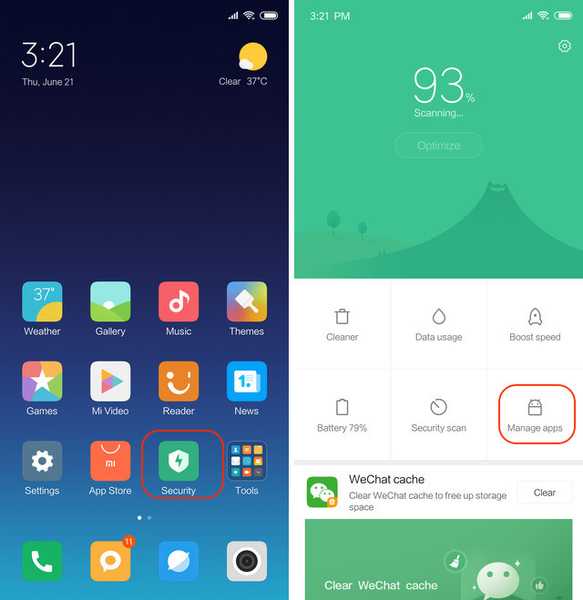
Här har du, som du ser, fyra olika flikar. Den första är fliken "Uppdateringar" där du hittar de väntande uppdateringarna för alla appar på ett enda ställe. Fliken "Avinstallera" låter dig ta bort flera appar åt gången medan fliken "Dubbla appar" låter dig skapa en klon av dina appar. Slutligen är fliken "Behörigheter" där du hanterar behörigheterna till apparna. Eftersom jag personligen installerar massor av appar för testning är fliken Avinstallera en välsignelse för mig. Det här är en väldigt cool funktion och jag vet att ni kommer att älska det.
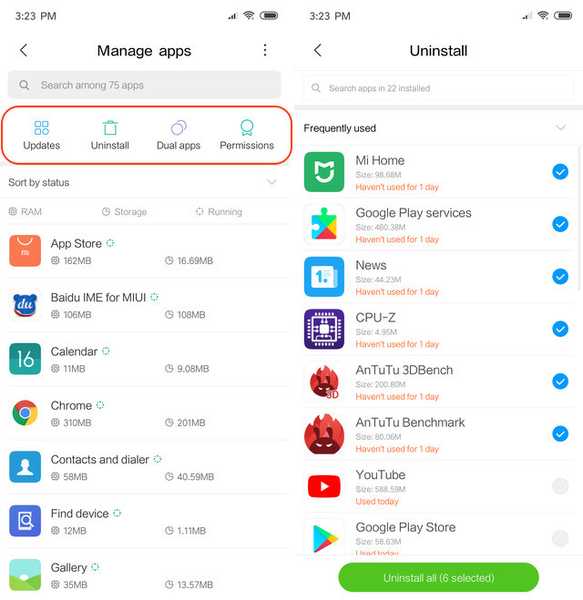
9. Tips om menyn
Sedan Mi 8 SE kommer att köras på MIUI 10 när den lanseras i Indien har några saker förändrats som vi måste vänja oss vid. Till exempel, att låsa en app i menyn Recents och få tillgång till den appspecifika informationen är lite annorlunda än hur det var förut. För att komma åt dessa funktioner måste du först öppna menyn Recents och sedan trycka på och hålla på ett kort.
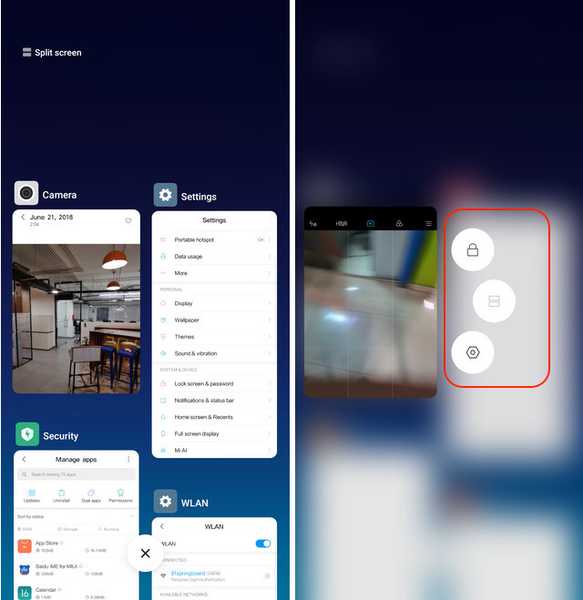 Som ni ser på bilden ovan finns det tre olika alternativ. Den första hjälper dig att låsa appar så att även om du rensar de senaste apparna kommer det inte att bli klart. Det andra alternativet låter dig gå in i delad skärmläge medan det sista öppnar appens informationssida. Klicka på de tre alternativen för att utforska det själv.
Som ni ser på bilden ovan finns det tre olika alternativ. Den första hjälper dig att låsa appar så att även om du rensar de senaste apparna kommer det inte att bli klart. Det andra alternativet låter dig gå in i delad skärmläge medan det sista öppnar appens informationssida. Klicka på de tre alternativen för att utforska det själv.
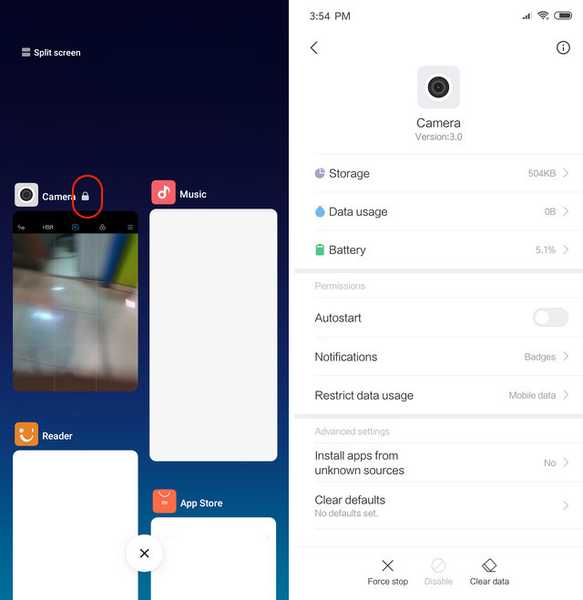
10. Bild-i-bild-läge
Med MIUI 10, Xiaomi introducerade slutligen funktionen ”Bild-i-bild” -läge och det kommer till Mi 8 SE. Mi 8 SE-användare kommer att kunna njuta av denna fantastiska funktion för de appar som stöder den. Min favoritanvändning av läget bild-i-bild är när jag navigerar eftersom det gör att jag snabbt kan komma åt andra appar utan att sluta navigera. För att använda PIP-läge, när du navigerar, trycker du bara på hemknappen så startar Google Maps automatiskt PIP-läget.
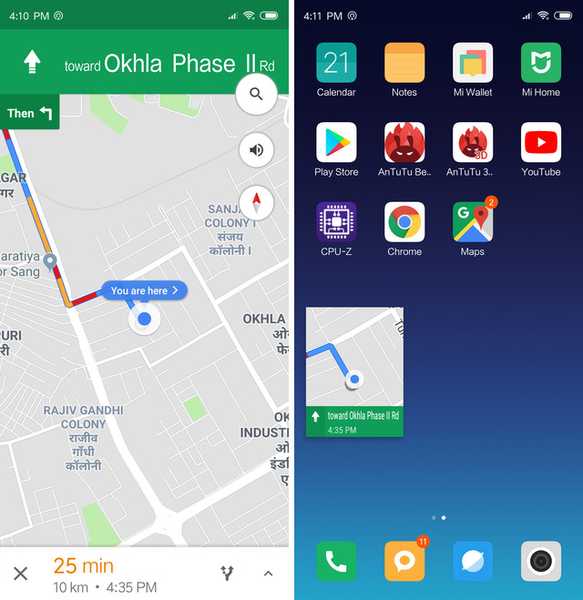
11. Inställningar Stör inte nedräkningen
Om du använder "Stör ej" eller DND-läge på din smartphone vet du att den största nackdelen med att använda detta läge är att när vi glömmer att stänga av det, missar vi alla viktiga meddelanden. Xiaomi har försökt lösa detta problem genom att låta användare ställa in en DND-nedräkningstimer. När timern har kört kursen kopplas DND-läget automatiskt ut. Detta är en mycket praktisk funktion för användare som gillar att använda DND-läge på sina telefoner utan rädsla för att glömma att stänga av det.
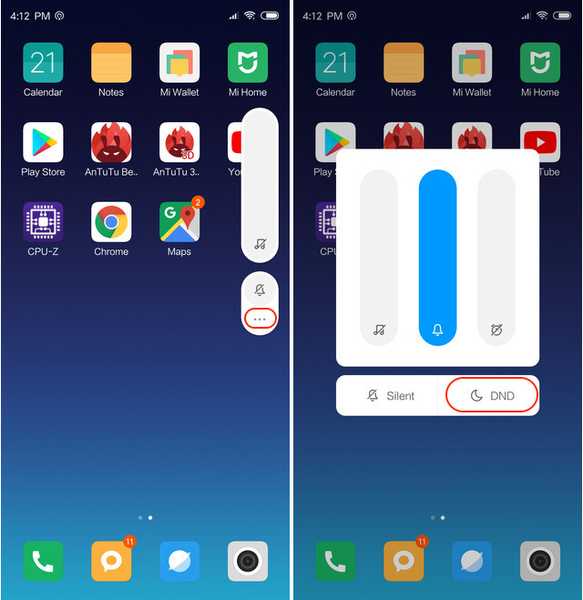
För att ställa in en DND-nedräkning, tryck först på volymknappen för att öppna den nya volymmenyn. Klicka här på alternativet med 3 punkter. Klicka nu på DND-knappen för att aktivera DND-läget. När du aktiverar DND-läget hittar du en ny reglage längst ner. Du kan skjuta reglaget från vänster till höger för att ställa in DND-läget. Skjutreglaget kan ställas in var som helst mellan 0 minuter och 8 timmar, vilket borde vara mer än tillräckligt för alla. Jag tycker verkligen om den här funktionen och ser att den används av många användare.
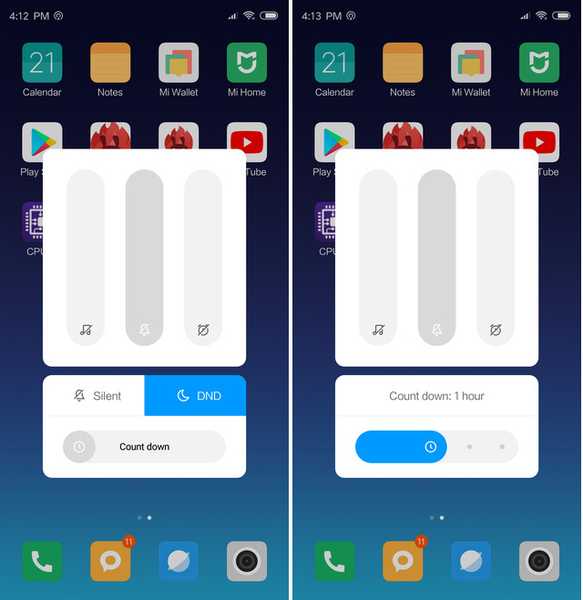
12. Ställ in automatfyll i appar
Den sista Mi 8 SE-funktionen som jag kommer att dela med er kommer inte bara att göra ditt liv enklare utan också säkrare. Funktionen "Auto-Fill in Apps" låter telefonen direkt mata in ditt sparade lösenord i appar utan att du skriver det. Funktionen är väldigt lätt att installera och här är hur du kan göra det.
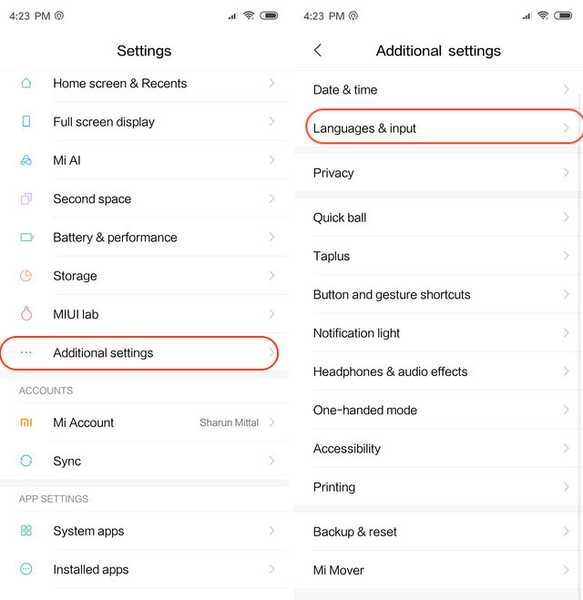
För att ställa in autofyll i appar gå till Inställningar -> Ytterligare inställningar -> Språk och inmatning -> Autofylltjänst. Välj här Google eller tryck på alternativet "Lägg till tjänst" för att lägga till någon annan tredjeparts lösenordshanterare som du kanske använder (exempel: LastPass). Det är det, nu när du öppnar en app ser du alternativet att automatiskt fylla in inloggnings-ID och lösenord.
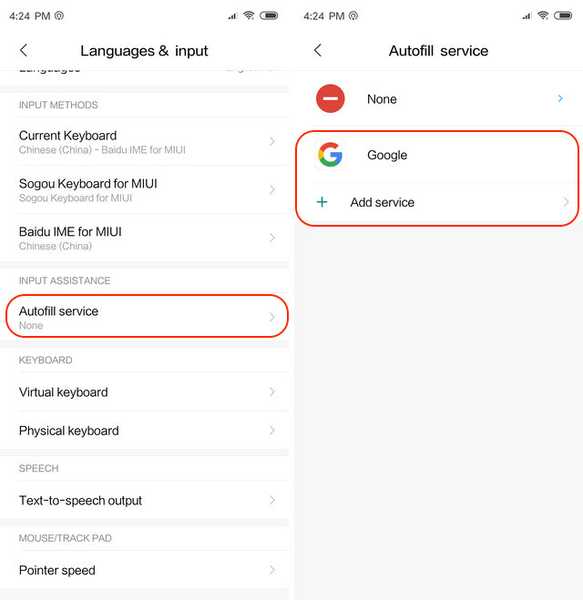
SE Också: Xiaomi Mi 8 vs OnePlus 6 Specifikation Jämförelse: Vilket flaggskepp tar kronen?
Njut av dessa fantastiska Mi 8 SE-funktioner!
Det slutar vår lista över de bästa funktionerna och tipsen för din Mi 8 SE. Det finns mycket att gilla här och jag tycker verkligen om dessa funktioner på min Mi 8 SE. Kolla in listan och låt oss veta vilken som är din favoritfunktion genom att skriva i kommentaravsnittet nedan. Låt oss också veta hur mycket du är upphetsad över den nya Mi 8 SE.















